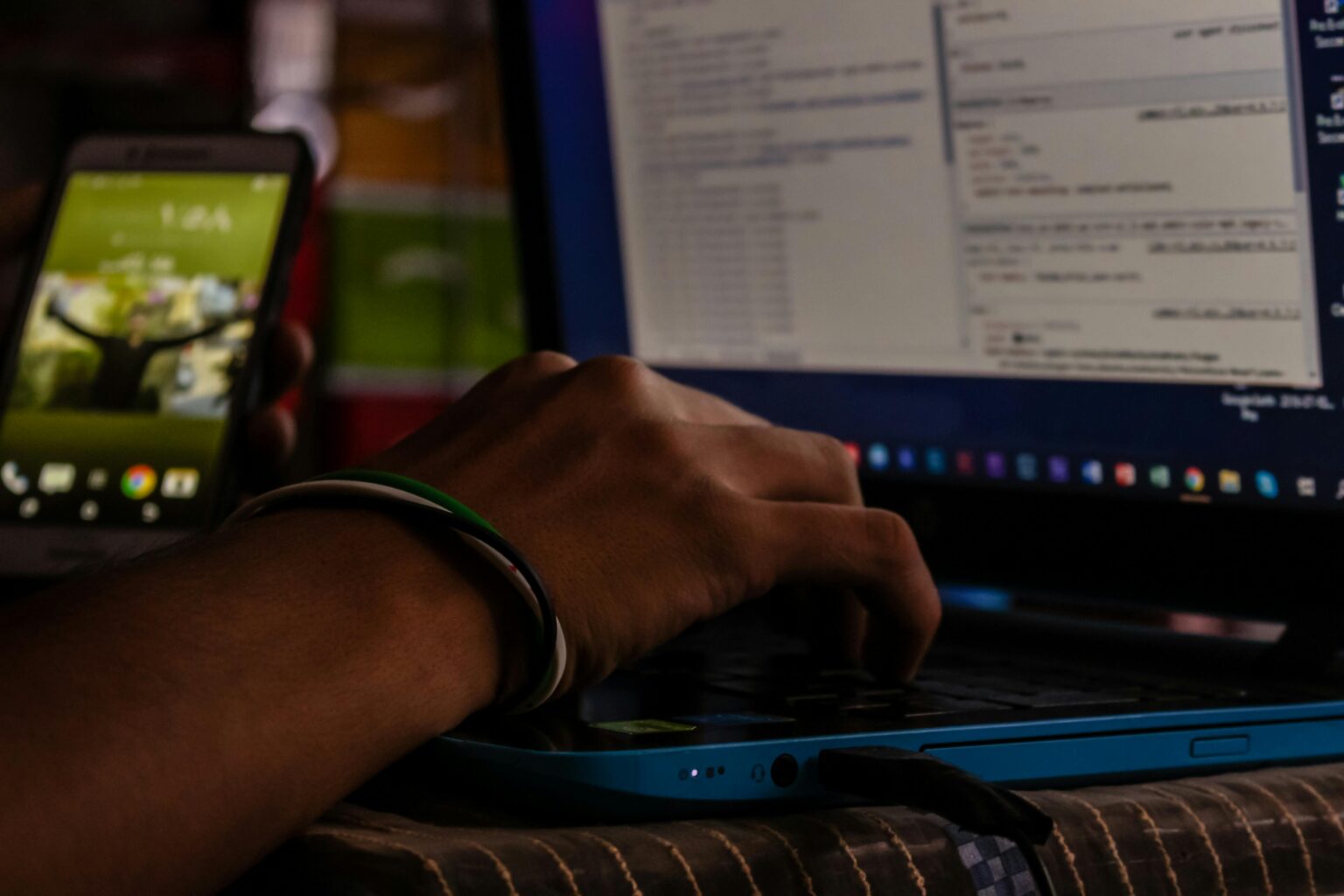Steam Fehlercode EC:10609 – Cloud-Speicher funktioniert nicht – Spielfortschritte werden nicht gespeichert.
Wenn bei Steam der Fehlercode EC:10609 auftritt und Ihre Spielfortschritte nicht gespeichert werden, kann dies sehr frustrierend sein. In diesem Beitrag erfahren Sie, wie Sie dieses Problem lösen können, um Ihre gespeicherten Spiele zu sichern.
Der Fehlercode EC:10609 ist ein häufiges Problem bei Steam-Nutzern, das auf Schwierigkeiten mit dem Cloud-Speicher hinweist. Dies bedeutet, dass Ihre Spielfortschritte nicht ordnungsgemäß gespeichert oder synchronisiert werden. Glücklicherweise gibt es mehrere Schritte, die Sie unternehmen können, um dieses Problem zu beheben.
Ursachen und Lösungen für den Steam Fehlercode EC:10609
Um den Steam Fehlercode EC:10609 zu beheben, sollten Sie zunächst die möglichen Ursachen kennen. Dieser Fehler tritt häufig auf, wenn es Verbindungsprobleme zum Cloud-Speicher gibt oder die Synchronisation aus verschiedenen Gründen fehlschlägt. Hier sind einige konkrete Tipps, um dieses Problem zu lösen:
- Internetverbindung überprüfen: Stellen Sie sicher, dass Ihre Internetverbindung stabil ist. Eine instabile Verbindung kann die Synchronisation mit dem Cloud-Speicher beeinträchtigen. Starten Sie Ihren Router neu und testen Sie Ihre Verbindung.
- Steam-Server-Status prüfen: Überprüfen Sie, ob die Steam-Server aktuell verfügbar sind. Manchmal liegt das Problem auf Seiten von Steam und nicht bei Ihrem System.
- Cloud-Synchronisation manuell anstoßen: Gehen Sie in den Steam-Einstellungen auf „Cloud“ und deaktivieren Sie die Cloud-Synchronisation. Starten Sie Steam neu und aktivieren Sie die Synchronisation erneut.
- Spiel- und Steam-Cache löschen: Löschen Sie den Cache des betroffenen Spiels sowie den Steam-Cache. Dies kann helfen, Synchronisationsprobleme zu beheben. Gehen Sie dazu in die Steam-Einstellungen und wählen Sie „Downloads“ > „Download-Cache leeren“.
- Speicherplatz überprüfen: Stellen Sie sicher, dass ausreichend Speicherplatz auf Ihrem System und in Ihrem Cloud-Speicher vorhanden ist. Ein voller Speicher kann die Synchronisation verhindern.
- Antivirus-Software deaktivieren: Deaktivieren Sie vorübergehend Ihre Antivirus-Software, da diese manchmal die Verbindung zu den Steam-Servern blockieren kann.
- Steam als Administrator ausführen: Führen Sie Steam als Administrator aus. Klicken Sie mit der rechten Maustaste auf das Steam-Symbol und wählen Sie „Als Administrator ausführen“.
- Steam-Ordner auf Fehler prüfen: Überprüfen Sie die Integrität der Spieldateien. Gehen Sie dazu in die Spielebibliothek, klicken Sie mit der rechten Maustaste auf das betroffene Spiel, wählen Sie „Eigenschaften“ und dann „Dateien auf Fehler überprüfen“.
Weitere hilfreiche Informationen zum Fehlercode EC:10609
Der Fehlercode EC:10609 kann auch durch spezifische Probleme auf Ihrem System oder durch Software-Konflikte verursacht werden. Forscherinnen und Forscher haben herausgefunden, dass bestimmte Hintergrundprogramme, wie VPNs oder Firewall-Software, die Verbindung zu den Steam-Servern stören können. Es wird empfohlen, diese Programme zu deaktivieren und erneut zu versuchen, eine Synchronisation durchzuführen.
Ein weiteres Forschungsergebnis zeigt, dass veraltete Treiber oder Betriebssysteme ebenfalls zu Synchronisationsproblemen führen können. Aktualisieren Sie daher regelmäßig Ihre System- und Treibersoftware, um derartige Probleme zu vermeiden. Wenn all diese Schritte nicht helfen, könnte eine Neuinstallation von Steam die letzte Lösung sein.
Zusammenfassung der besten Tipps zur Behebung des Steam Fehlercodes EC:10609
Eine stabile Internetverbindung und aktuelle Software sind entscheidend für die Behebung des Fehlercodes EC:10609. Überprüfen Sie Ihre Verbindung und stellen Sie sicher, dass die Steam-Server verfügbar sind. Wenn nötig, leeren Sie den Steam-Cache und prüfen Sie den Speicherplatz. Manuelle Synchronisation und das Deaktivieren von Antivirus-Software oder Hintergrundprogrammen können ebenfalls helfen. Führen Sie Steam als Administrator aus und überprüfen Sie die Integrität der Spieldateien. Halten Sie Ihre Treiber und das Betriebssystem auf dem neuesten Stand.
In einigen Fällen kann es notwendig sein, Steam neu zu installieren, um alle Probleme zu beheben. Diese Maßnahmen basieren auf wissenschaftlichen Analysen und Forschungsergebnissen, die zeigen, dass technische Probleme oft durch Software-Konflikte oder veraltete Systemkomponenten verursacht werden. Lassen Sie sich nicht entmutigen, wenn der Fehlercode EC:10609 auftritt. Mit diesen Tipps und einer systematischen Vorgehensweise können Sie das Problem schnell beheben und Ihre Spielfortschritte wieder sicher speichern.